Cum se rezolvă problema de pâlpâire a ecranului Google Pixel 6
Remediați problema de pâlpâire a ecranului Google Pixel 6 Dacă vă confruntați cu probleme de pâlpâire a ecranului pe Google Pixel 6, nu sunteți …
Citiți articolul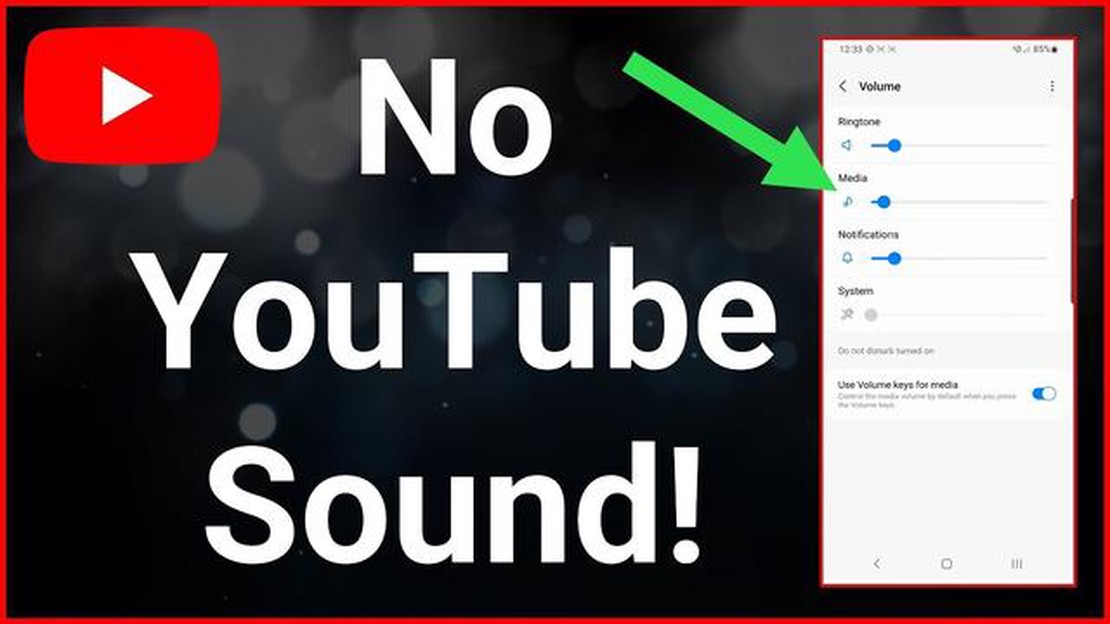
YouTube este una dintre cele mai populare platforme unde utilizatorii pot viziona și partaja videoclipuri. Dar ce să faci dacă nu există sunet pe YouTube? Această problemă poate fi foarte enervantă, deoarece sunetul este o parte integrantă a vizionării videoclipurilor. Dar nu vă faceți griji, avem o soluție pentru dumneavoastră! În acest articol, vom discuta 9 moduri în care puteți rezolva problema lipsei de sunet pe YouTube.
1. Verificați volumul.
Primul lucru pe care ar trebui să îl faci este să verifici volumul de pe dispozitivul tău. Asigurați-vă că sunetul nu este dezactivat sau setat la cea mai mică setare. Încercați să măriți volumul și verificați dacă există sunet pe alte videoclipuri sau aplicații.
2. Verificați setările de sunet pe YouTube.
A doua modalitate este de a verifica setările de sunet chiar pe YouTube. Faceți clic dreapta pe videoclip și selectați “Sound Settings” (Setări sunet). Asigurați-vă că glisorul de nivel al sunetului este setat la valoarea corectă și că sunetul nu este dezactivat pentru videoclip.
3. Ștergeți memoria cache a browserului
A treia modalitate este de a șterge memoria cache a browserului. Acumularea de fișiere temporare poate cauza probleme cu redarea audio. În setările browserului dumneavoastră, găsiți secțiunea “History” (Istoric) sau “Privacy” (Confidențialitate) și selectați opțiunea “Clear Cache” (Șterge memoria cache).
4. Verificați dacă există actualizări
A patra modalitate este să verificați dacă există actualizări pentru browserul dvs. sau pentru aplicația YouTube. Corectarea posibilelor erori și îmbunătățirea performanțelor pot rezolva problema lipsei sunetului.
5. Dezactivați extensiile browserului.
Dacă aveți instalate extensii de browser, încercați să le dezactivați temporar. Unele extensii pot împiedica YouTube să reda audio.
6. Reporniți dispozitivul.
Uneori, tot ce trebuie să faci pentru a rezolva o problemă cu lipsa sunetului pe YouTube este pur și simplu să repornești dispozitivul. Acest lucru poate ajuta la resetarea setărilor temporare și la restabilirea redării audio normale.
7. Verifică-ți conexiunea la internet
Asigurați-vă că aveți o conexiune stabilă la internet. O conexiune lentă sau instabilă poate cauza probleme cu redarea audio pe YouTube.
8. Verificați dacă există audio pe alte dispozitive
Dacă problema cu lipsa sunetului pe YouTube se întâmplă doar pe unul dintre dispozitivele dvs., încercați să verificați dacă există sunet pe alte dispozitive. Acest lucru vă va ajuta să vă dați seama dacă problema este specifică unui dispozitiv sau are legătură cu contul sau setările YouTube.
9. Contactați asistența tehnică
Citește și: Este Destiny 3 așteptat să fie lansat? Plănuiește Bungie să lucreze la un nou joc Destiny în viitorul apropiat?
Dacă toate metodele de mai sus nu rezolvă problema lipsei de sunet pe YouTube, ultimul pas este să contactați asistența tehnică YouTube. Aceștia vor putea să facă o depanare suplimentară și să ofere o soluție personalizată la problemă.
Așadar, iată 9 modalități de a rezolva problema lipsei de sunet pe YouTube. Sperăm că una dintre ele vă va ajuta să vă bucurați de vizionarea videoclipurilor cu sunet complet!
Citește și: Cum să obțineți un abonament regal gratuit pentru sezonul 9 (truc nou) - mod simplu!
Dacă aveți o problemă cu lipsa sunetului pe YouTube, nu disperați - există mai multe modalități care vă pot ajuta să rezolvați problema. Mai jos sunt prezentate nouă dintre cele mai comune și eficiente modalități:
*Amintește-ți că problema lipsei sunetului pe YouTube poate fi cauzată de o varietate de factori, așa că este posibil să fie nevoie să folosești mai multe metode pentru a găsi cea mai potrivită soluție.
Primul pas pentru a rezolva problema lipsei sunetului pe YouTube este să verificați volumul de pe dispozitivul dvs. Este posibil ca problema să nu aibă legătură cu YouTube, ci poate fi vorba de faptul că sunetul este dezactivat pe dispozitivul dvs. sau că volumul este prea mic.
Pentru a verifica volumul pe computer, trebuie să:
Dacă utilizați un dispozitiv mobil, verificați următoarele:
Verificarea volumului de pe dispozitiv este prima și cea mai simplă modalitate de a exclude posibila cauză a lipsei de sunet pe YouTube. Dacă problema persistă, treceți la pasul următor.
Dacă nu aveți sunet pe YouTube, primul pas este să verificați setările de sunet din playerul YouTube în sine. Este posibil ca sunetul să fi fost dezactivat din greșeală sau setat la un volum scăzut.
Pentru a verifica setările de sunet, urmați acești pași:
Este posibil, de asemenea, ca sunetul din browser sau din sistemul de operare însuși să fi fost dezactivat. Verificați setările de sunet din preferințele sistemului și asigurați-vă că sunetul este activat și că nivelul volumului este conform preferințelor dumneavoastră.
În cazul în care, dacă după verificarea setărilor audio, problema cu lipsa sunetului pe YouTube încă persistă, treceți la următoarea metodă pentru a rezolva problema.
Dacă nu aveți sunet pe YouTube, primul lucru pe care trebuie să îl faceți este să vă asigurați că dispozitivele audio sunt conectate și configurate corespunzător. Iată câțiva pași pentru a vă ajuta să verificați conexiunea și setările:
Dacă, după toți acești pași, tot nu există sunet pe YouTube, este posibil ca problema să se afle în alte setări sau să fie necesară o depanare suplimentară a dispozitivelor dvs. audio. Consultați manualul de utilizare al computerului sau al dispozitivului dvs. pentru mai multe informații despre setările audio.
De asemenea, merită menționat faptul că, uneori, problemele audio de pe YouTube pot fi legate de browserul dvs. sau de redarea video în sine. În astfel de cazuri, încercați să utilizați un alt browser sau să ștergeți memoria cache și istoricul din browserul dvs. actual.
Lipsa sunetului pe YouTube poate fi cauzată de mai multe motive. Este posibil să fi dezactivat din greșeală sunetul de pe dispozitivul dvs. sau chiar din aplicația YouTube. De asemenea, problema ar putea fi legată de setările de sunet sau de driverele de pe dispozitivul dvs. Dacă doar nu ai sunet pe YouTube, este posibil ca problema să fie legată de videoclipul pe care îl urmărești.
Dacă nu aveți niciun sunet pe YouTube, primul lucru pe care trebuie să-l faceți este să verificați sunetul de pe dispozitivul dvs. Asigurați-vă că volumul nu este setat la minim și că sunetul nu este dezactivat. De asemenea, verificați setările de sunet chiar în aplicația YouTube. Dacă problema persistă, încercați să reporniți aplicația sau să reporniți dispozitivul. Dacă toate celelalte eșuează, este posibil ca problema să fie legată de setările de sunet sau de driverele de pe dispozitiv.
Dacă nu aveți niciun sunet pe YouTube pe computer, primul lucru pe care trebuie să îl faceți este să verificați volumul pe computer. Asigurați-vă că nu este setat la minim și că sunetul nu este dezactivat. De asemenea, verificați setările de sunet din sistemul dvs. de operare și din aplicația YouTube în sine. Dacă problema persistă, încercați să reporniți browserul sau calculatorul. Dacă toate celelalte eșuează, este posibil ca problema să fie legată de driverele de sunet de pe computer. Încercați să actualizați driverele sau contactați un profesionist pentru ajutor.
Dacă nu aveți sunet pe YouTube pe dispozitivul mobil, primul lucru pe care trebuie să-l faceți este să verificați volumul pe dispozitivul în sine. Asigurați-vă că nu este setat la minim și că sunetul nu este dezactivat. De asemenea, verificați setările de sunet din aplicația YouTube în sine. Dacă problema persistă, încercați să reporniți aplicația sau să reporniți dispozitivul. Dacă toate celelalte eșuează, este posibil ca problema să fie legată de setările de sunet de pe dispozitiv. Verificați setările de sunet din sistemul de operare și din setările aplicației.
Remediați problema de pâlpâire a ecranului Google Pixel 6 Dacă vă confruntați cu probleme de pâlpâire a ecranului pe Google Pixel 6, nu sunteți …
Citiți articolulCum să repari Samsung Galaxy S7 Edge care se încălzește sau se supraîncălzește (Ghid de depanare) Dacă dețineți un Samsung Galaxy S7 Edge, este …
Citiți articolulFix steam deconectat de vac nu poate juca pe servere sigure. Lumea virtuală a jocurilor de noroc Steam oferă utilizatorilor săi o mare varietate de …
Citiți articolul6 pași pentru a vă implica publicul în social media. Mediile sociale fac parte integrantă din viața noastră în zilele noastre. Ele au devenit o …
Citiți articolulCum să alegeți căruciorul de invertor potrivit pentru combinația de baterii de invertor Cărucioarele pentru invertor au devenit foarte populare în …
Citiți articolul5 instrumente eficiente pentru a ajuta la realizarea mai multor vânzări online de succes, inclusiv prin utilizarea căutării inverse a numerelor de …
Citiți articolul